Comment créer un site Web d'annuaire d'avocats avec WordPress
Publié: 2024-01-05De nombreux avocats ne disposent pas de sites Web individuels, ce qui rend difficile pour les clients de les trouver en ligne. C'est là que les sites Web d'annuaires d'avocats entrent en jeu. Dans ce guide, nous vous guiderons tout au long du processus de création d'un site Web d'annuaire d'avocats avec WordPress.
Commençons!
Qu’est-ce qu’un annuaire d’avocats ?
Les répertoires d'avocats agissent comme des plateformes centralisées où les clients peuvent filtrer efficacement les avocats en fonction de leur expertise, de la nature du dossier et de considérations budgétaires. Cette approche simplifie le processus souvent complexe de recherche du bon professionnel du droit. Un exemple notable d’une telle plateforme est Avvo.
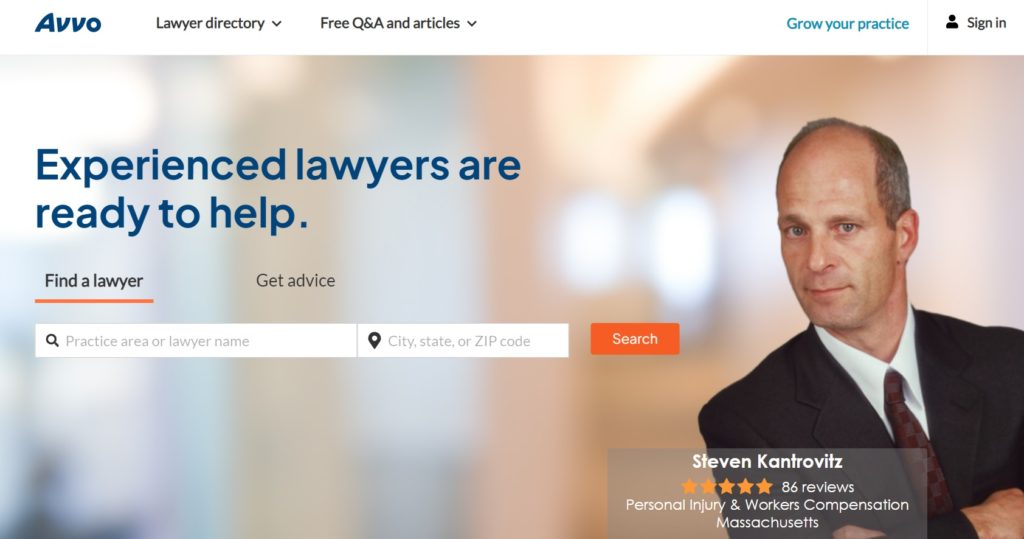
Éléments essentiels pour créer un annuaire d’avocats avec WordPress
Assurez-vous d’avoir tous les prérequis nécessaires avant de commencer :
- Nom de domaine – le succès de votre marque dépend en grande partie du choix du bon nom de domaine ;
- Plan d'hébergement – trouver un hébergeur fiable pour gérer votre site est essentiel. Vous pouvez consulter notre article sur les fournisseurs d’hébergement WordPress et en choisir un dans la liste ;
- Installation WordPress – la plupart des fournisseurs d'hébergement proposent une installation WordPress en un clic ;
- Plugin d'annuaire – vous devez choisir avec soin un plugin d'annuaire car il sera responsable de la plupart des fonctionnalités du site Web ;
- Thème WordPress – enfin, vous devez choisir un thème WordPress adapté qui représentera l'apparence de votre site Web.
Dans ce didacticiel, nous utiliserons ExpertHive, un thème WordPress de marché de services léger et propre. Lorsqu'il est combiné avec HivePress, un plugin d'annuaire polyvalent, il devient une excellente solution pour créer un annuaire d'avocats robuste.
Étapes pour créer un répertoire d'avocats
Bon, passons maintenant à la partie tutoriel de cet article et créons un site Web d'annuaire d'avocats. Tout d’abord, vous devez installer le thème WordPress et tous les plugins nécessaires.
Installation d'ExpertHive et des plugins recommandés
Pour installer le thème ExpertHive, accédez à la page Apparence > Thèmes > Ajouter un nouveau > Télécharger le thème et téléchargez le fichier ZIP du thème. Cliquez ensuite sur le bouton Installer maintenant et procédez en activant ExpertHive.
Après cela, il vous sera proposé d'installer les plugins requis, notamment HivePress, qui gérera la plupart des fonctionnalités du site Web. Suivez simplement le lien suggéré pour le faire.
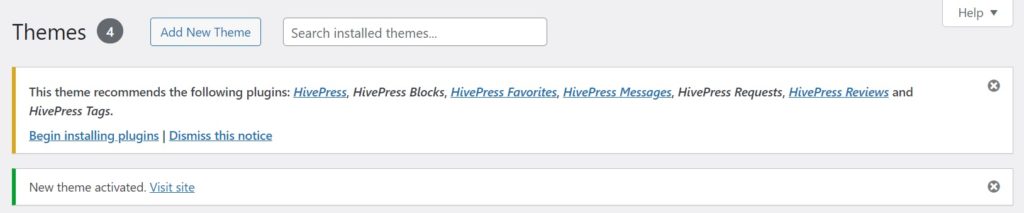
Ajout de catégories de lois
La prochaine chose que vous devez faire est d'ajouter différentes catégories de droit afin que les clients puissent facilement naviguer dans votre annuaire et trouver les avocats qui correspondent à leur cas. Par exemple, ajoutons les suivants : droit immobilier, droit pénal, droit des affaires, droit de l'immigration, droit de la faillite et droit de la santé.
Pour ce faire, rendez-vous dans la section Fournisseurs > Catégories et commencez par nommer une catégorie. Ensuite, vous pouvez ajouter la description. De plus, vous pouvez créer une hiérarchie de catégories, si nécessaire, simplement en choisissant une catégorie parent.
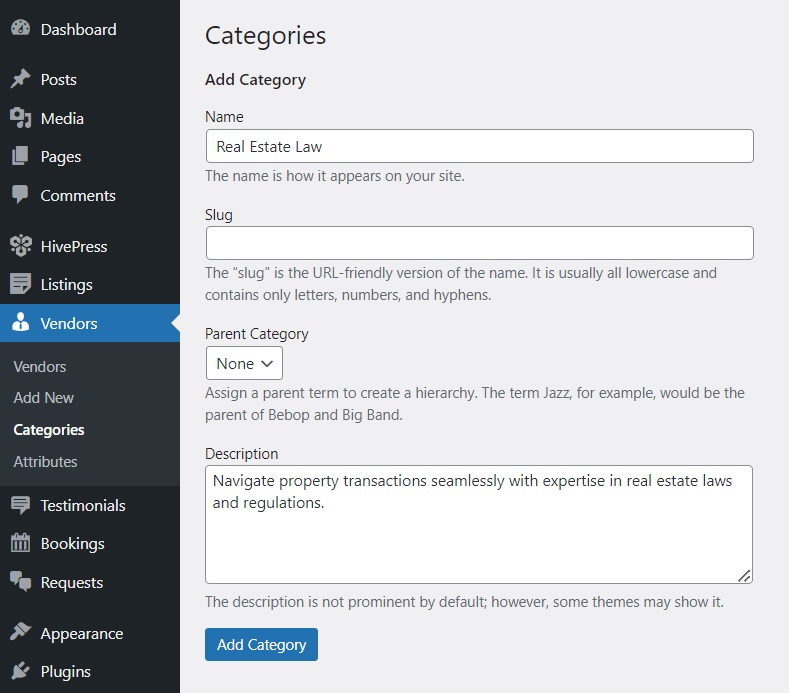
Cliquez sur le bouton Ajouter une catégorie lorsque vous avez terminé. Notez que vous pouvez ajouter autant de catégories que nécessaire pour votre site Web d'annuaire d'avocats en suivant ces étapes.
Ajout de champs de profil de fournisseur
Une fois que vous avez ajouté toutes les catégories, vous pouvez ajouter des champs de profil de fournisseur personnalisés et des filtres de recherche pour permettre aux utilisateurs de rechercher des avocats et d'obtenir des informations à leur sujet. Par exemple, créons le champ de profil « Expérience », afin que les avocats puissent indiquer leur expérience professionnelle lors de leur inscription, tandis que les utilisateurs pourront filtrer les spécialistes en fonction de celle-ci.
Pour créer un nouveau champ, accédez à Vendors > Attributes . Commencez par lui donner un nom. Dans la section Édition , activez l’édition frontale et rendez ce champ obligatoire. Pour le type de champ, choisissez « Sélectionner ». Dans la section Recherche , vous pouvez autoriser les utilisateurs à utiliser cet attribut comme filtre de recherche. Marquez-le comme filtrable, triable et choisissez également le type de champ « Sélectionner ». Enfin, dans la section Affichage , vous pouvez choisir comment votre champ personnalisé apparaîtra sur les pages de listing en l'attribuant à certaines zones et en définissant son format d'affichage. Par exemple, pour le champ « Expérience », nous choisirons les zones Bloc (primaire) et Page (primaire) et utiliserons le format d'affichage suivant : %label%: %value% .
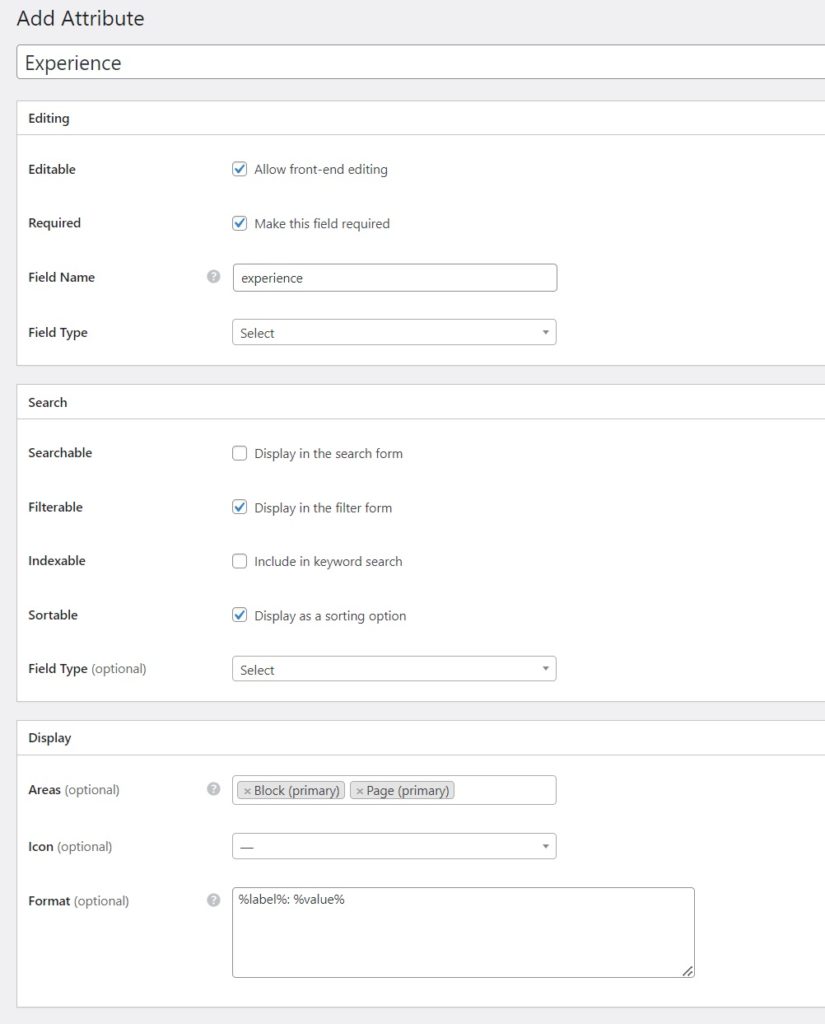
Une fois terminé, appuyez sur Publier . Après cela, vous verrez le bouton Modifier les options apparaître. Cliquez dessus pour ajouter des options de période d'expérience, telles que « Plus d'un an », « Plus de cinq ans », etc.
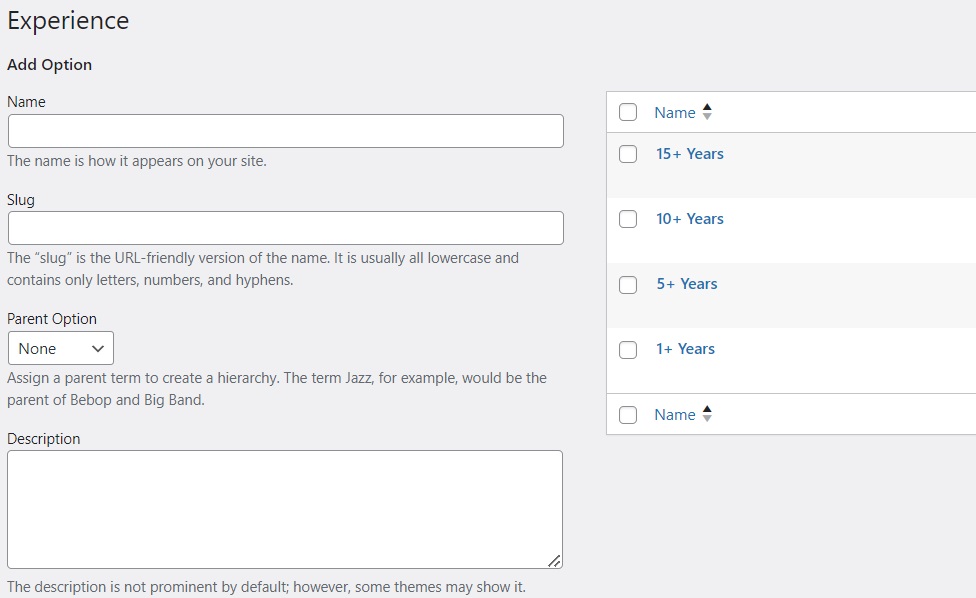
Gardez à l'esprit que vous pouvez ajouter autant de champs personnalisés et de filtres de recherche que nécessaire, comme « Emplacement du bureau », « Langues parlées », « Éducation », « Prix par heure », etc. Tout dépend de la niche et des exigences de votre site Web.
Création d'une page d'accueil
L'étape suivante consiste à créer une page d'accueil pour votre site Web d'annuaire d'avocats. Grâce à l'intégration de HivePress avec Gutenberg, un constructeur de pages WordPress natif, ce processus est plus simple que jamais. Accédez à Tableau de bord > Pages et cliquez sur Ajouter nouveau . Ensuite, écrivez le titre de la page, comme « Accueil », et commencez à ajouter des blocs de mise en page en cliquant sur l'icône Plus et en choisissant ceux de votre choix tels que « Formulaire de recherche de fournisseur » ou « Fournisseurs ». De plus, vous pouvez personnaliser chaque bloc à votre guise dans le menu de droite. Une fois que vous avez terminé, cliquez sur le bouton Publier .

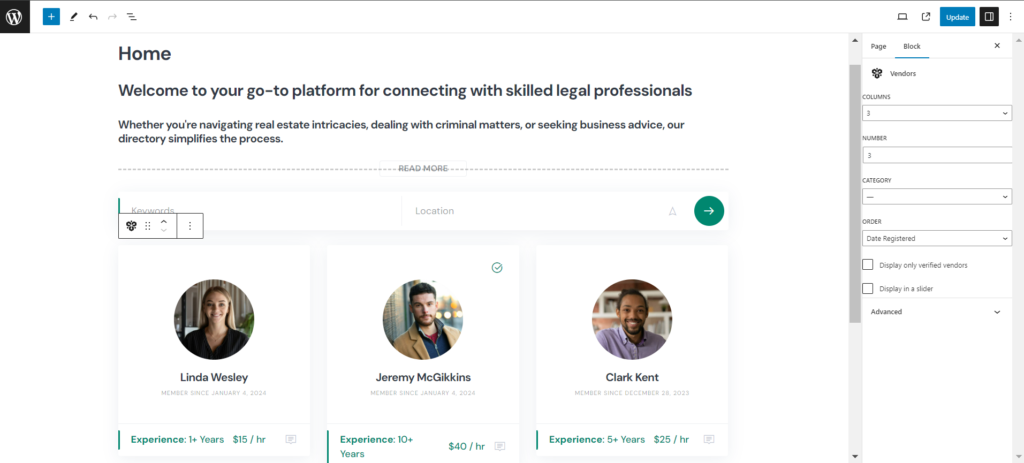
Maintenant, il faut aller dans Tableau de bord > Paramètres > section Lecture et définir la page que vous venez de créer comme page d'accueil (comme indiqué dans la capture d'écran ci-dessous).
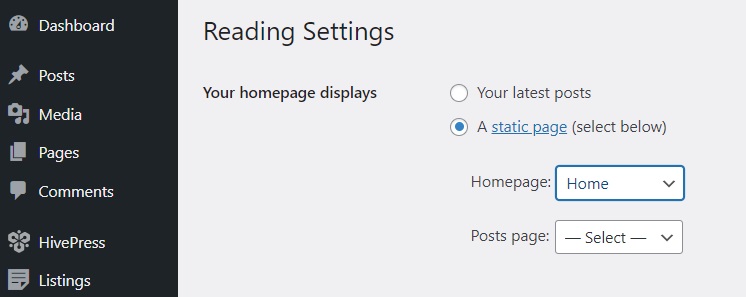
C'est ça. Vous venez de créer une page d’accueil pour votre site Web d’annuaire d’avocats. L'étape suivante consiste à personnaliser son apparence en fonction de vos préférences. N'hésitez pas à regarder la vidéo ci-dessous pour ce faire.
Extension des fonctionnalités
Étant donné que votre site Web est alimenté par HivePress, vous pouvez toujours étendre les fonctionnalités de votre site Web en installant des modules complémentaires à partir de la section HivePress > Extensions . Par exemple, pour un annuaire d'avocats, vous souhaiterez peut-être installer Geolocation , qui permet aux utilisateurs de rechercher des avocats par emplacement, ou Social Links, qui permet d'ajouter des liens sociaux aux profils des avocats. Jetez également un œil à l’extension Bookings , qui permet aux utilisateurs de prendre rendez-vous avec des spécialistes choisis.
N'hésitez pas à consulter tous les modules complémentaires dans la section HivePress > Extensions et à installer ceux nécessaires à votre annuaire d'avocats.
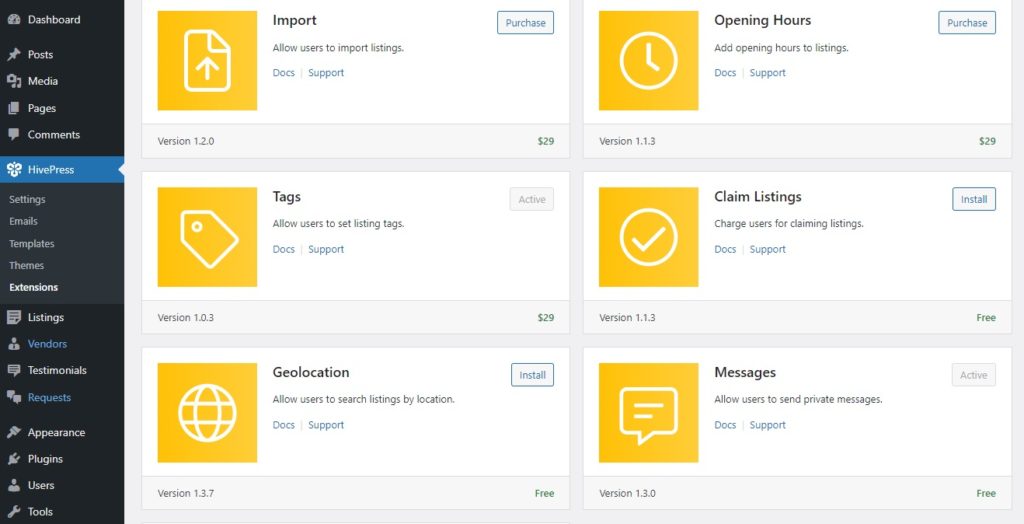
Configuration
Une fois que vous avez terminé avec les extensions, vous pouvez parcourir certains paramètres essentiels dans la section HivePress > Paramètres . Par exemple, dans l'onglet Annonces , vous pouvez désactiver l'envoi de nouvelles annonces, ce qui est nécessaire si vous souhaitez être la seule personne à publier des annonces sur votre site Web. De la même manière, vous pouvez désactiver la modération manuelle des annonces. Dans ce cas, les administrateurs du site devront approuver manuellement toutes les nouvelles annonces ajoutées par les utilisateurs.
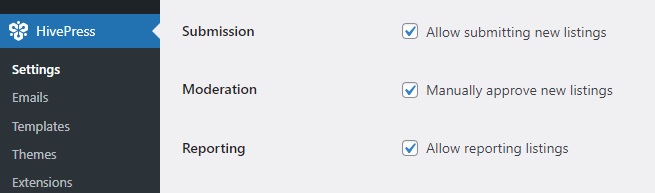
Veuillez noter que par défaut dans HivePress, vous devez ajouter au moins une annonce pour devenir fournisseur. Cependant, vous pouvez activer l'enregistrement direct des fournisseurs dans l'onglet Fournisseurs pour permettre aux utilisateurs de s'inscrire immédiatement en tant que fournisseurs (c'est-à-dire avocats) .
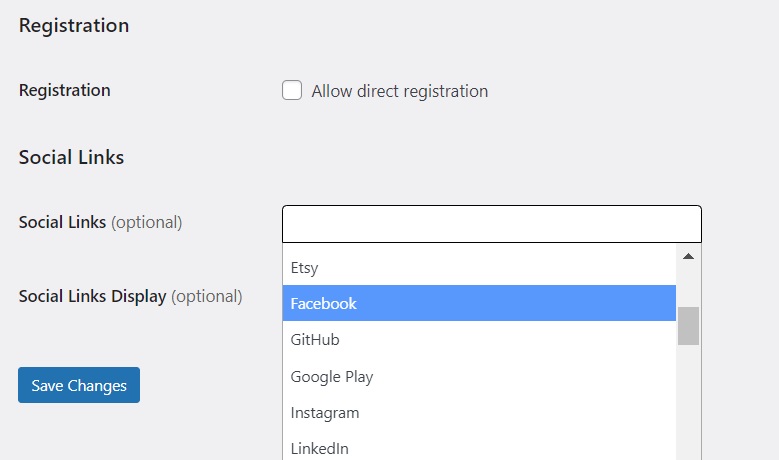
Enfin, si vous décidez d'ajouter l'extension de géolocalisation mentionnée ci-dessus, il est essentiel que vous la configuriez également. Notez que vous pouvez choisir entre Google Maps et Mapbox comme fournisseurs de cartes, mais nous vous recommandons de sélectionner Mapbox car il est plus facile à configurer. Veuillez consulter cette doc pour tout configurer correctement et obtenir une carte sur votre site Web.
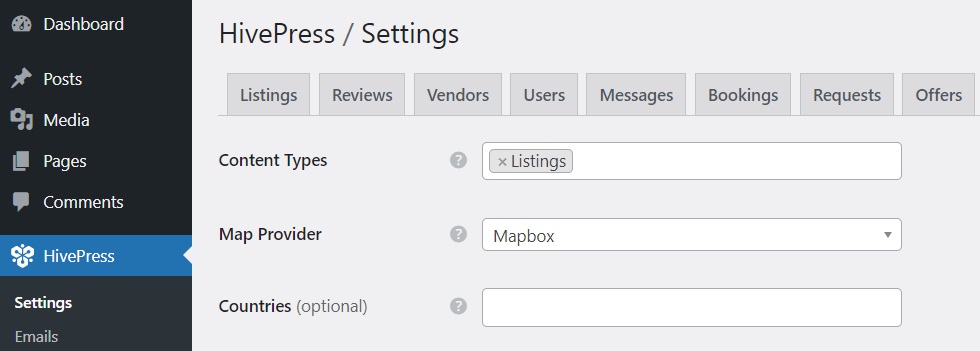
Nous n'avons couvert que quelques paramètres, mais nous vous recommandons de parcourir chaque section pour vous assurer que tout fonctionne comme vous le souhaitez. Passons maintenant à l'étape suivante et créons le premier profil de fournisseur sur le site Web de votre annuaire d'avocats.
Création d'un profil de fournisseur
Vérifions comment fonctionne le processus d'inscription et essayons de créer un profil d'avocat. Tout d'abord, si vous avez activé l'inscription directe des fournisseurs, vous devez ajouter un formulaire d'inscription des fournisseurs à votre site. Ce formulaire contiendra les champs de profil de fournisseur personnalisés que vous avez ajoutés aux étapes précédentes.
Une fois que vous avez ajouté un formulaire d'inscription, accédez à votre site Web et essayez d'ajouter un nouveau profil de fournisseur en remplissant tous les champs du formulaire d'inscription (dans la capture d'écran ci-dessous, vous pouvez voir un exemple de formulaire de profil de fournisseur).

D'accord, vérifions maintenant à quoi ressemble le profil nouvellement ajouté sur le front-end. Comme vous pouvez le constater, toutes les informations nécessaires sont en place.
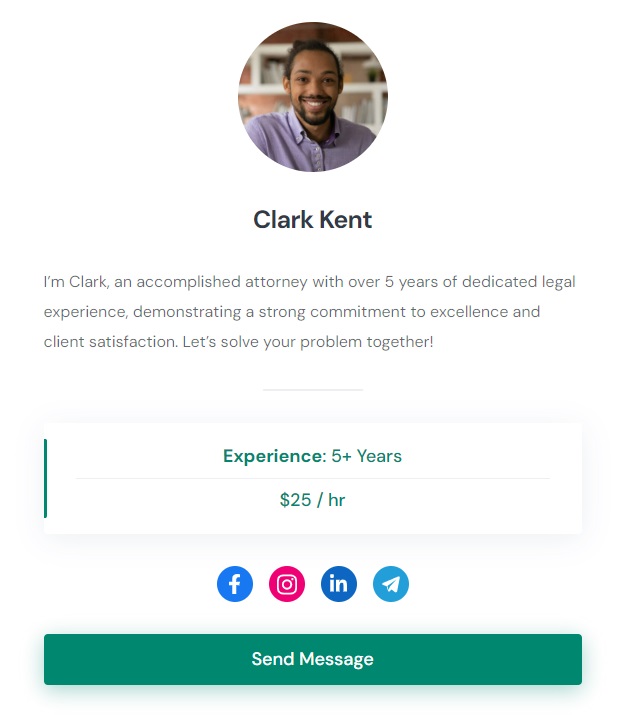
Monétiser un annuaire d'avocats WordPress
Enfin, discutons brièvement de la manière dont vous pouvez monétiser votre futur annuaire d'avocats. Vous pouvez commencer par ces deux méthodes courantes :
Liste des packages
La première méthode consiste à facturer aux utilisateurs l’ajout de nouvelles annonces. Par exemple, vous pouvez proposer un forfait gratuit qui permet de publier une seule annonce et un forfait premium qui permet d'ajouter plus d'annonces et d'autres fonctionnalités.
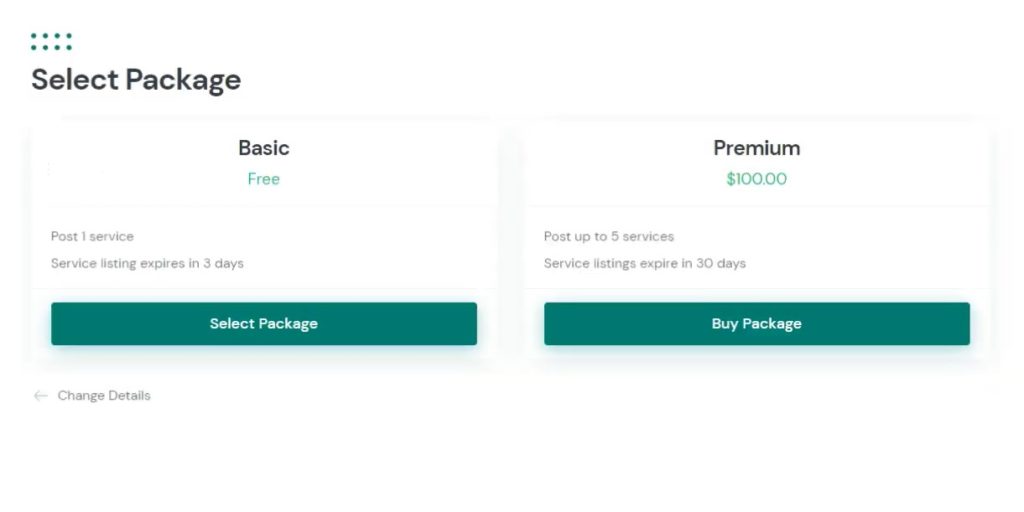
Annonces en vedette
La deuxième option consiste à facturer aux utilisateurs la mise en avant de leurs annonces. Le listing promu apparaît en haut des résultats de recherche et gagne ainsi en visibilité. Il s'agit d'un modèle de monétisation courant pour la plupart des sites Web d'annuaire, car tout professionnel souhaite obtenir des positions plus élevées sur la liste.
Emballer
Et c'est tout! En suivant ces étapes, vous pouvez facilement créer un site Web d’annuaire d’avocats à l’aide de WordPress. Gardez à l’esprit qu’ExpertHive et HivePress sont conviviaux et sont dotés de toutes les fonctionnalités nécessaires pour lancer un site Web d’annuaire d’avocats en un rien de temps. Vous pouvez donc simplement brancher et jouer !
N'hésitez pas à consulter nos articles sur :
- Comment démarrer un site Web d'annuaire du personnel avec WordPress
- Comment créer un site Web d'annuaire avec WordPress
